Дистанционное образование, на которое были вынуждены перейти российские школы, подтолкнуло нас, учителей, к использованию различных ресурсов, приложений, сайтов для осуществления педагогической деятельности. Многие стали использовать приложение ZOOM. Я также в своей практике дистанционного образования провожу уроки именно на этой платформе и поделюсь опытом использования данной программы в своей педагогической деятельности.
Итак, приложение ZOOM позволяет проводить встречи (так называемые конференции) в режиме онлайн. Конференция может включать в себя до 100 участников. Время бесплатного непрерывного доступа – 40 минут.
Для того чтобы учитель мог провести онлайн-урок, ему необходимо создать конференцию, став ее организатором.
Для создания конференции мы заходим в приложение ZOOM . Нас интересует кнопка «Плюс». Мы нажимаем на нее и попадаем на страницу «Запланировать конференцию».
На что здесь следует обратить внимание?
В «Теме» пишем предмет, например, русский язык и указываем дату и время, во сколько конференция начнется. Параметры, находящиеся ниже, по большому счету, ни на что не влияют. Их можно не менять. Но дети их увидят, поэтому будет лучше, если мы и их откорректируем.
Как использовать Zoom для дистанционного и онлайн обучения | ЧАСТЬ 1
Затем выбираем идентификатор конференции. Выставляем наличие видеоизображения у всех участников. После всех совершенных действий нажимаем кнопку «Сохранить».
Затем появляется окно с информацией о конференции. Привычным способом скопировать информацию не получится, поэтому выбираем кнопку «Копировать в буфер».
И именно эту информацию нужно передать ребятам, для того чтобы они вошли на урок. Как вы это передадите – решаете сами. Это может быть сообщение через классного руководителя, электронный дневник, возможно, у вас есть беседа с классом в Viber , в ВК, WhatsApp . Главное – группа должна быть закрытой, чтобы на урок не попали лишние участники.
Используя размещенную вами информацию, ученики попадают на урок. Обратите внимание: здесь есть очень важный момент. Ребята могут зайти на занятие только тогда, когда вы в конференцию уже вошли. Поэтому, чтобы начать урок вовремя, в соответствии с расписанием, необходимо начать конференцию за 2-3 минуты, чтобы всех впустить, проверить присутствующих, настроиться на рабочий лад.
Для организованного проведения онлайн-уроков учащихся необходимо приучить соблюдать несколько правил:
Первое правило. Входим на конференцию за 2-3 минуты до начала занятия под своими реальными фамилией, именем, отчеством. Приветствуем одноклассников и педагога.
Второе правило. Во время урока по возможности подключаем видеорежим, учитель должен видеть детей, их реакцию, чем они занимаются…(обращаю внимание: отсутствие видеорежима целесообразно обсудить с родителями).
Третье правило. Во время урока выключаем звук. Включаем звук только тогда, когда вступаем в беседу.
Четвертое правило. Если есть необходимость высказаться, используем кнопку «Поднятая рука» и ждем реакцию педагога.
Итак, конференция запланирована, ссылку ученики получили. Нажимаем кнопку «Начать», начинается соединение, выбираем «Войти с использованием звука компьютера», раскрываем программу на весь экран. Чтобы подключить видео, находим кнопку внизу экрана и включаем видеоизображение.
Теперь давайте посмотрим, какие же возможности предоставляет нам ZOOM для организации дистанционного обучения.
Первая и очень важная – это запись урока . Вы можете нажать кнопку «Запись», и урок сохранится. У каждого ребенка слева вверху появится уведомление о том, что урок будет записан. Вы можете записывать урок как целиком, так и его отдельные части. Например, объяснение нового материала. Обратите внимание, дети самостоятельно начать запись не могут.
Когда ребенок нажимает «Запись», у него появляется уведомление: запросите разрешение у организатора конференции. Только после данного организатором разрешения ребенок сможет осуществить запись.
Зачем могут понадобиться записи урока? У детей порой возникают технические проблемы, ученик может пропустить урок по болезни. Тогда ребенок получит возможность посмотреть его в записи, и таким образом у учащегося создастся имитация того, что он присутствовал на занятии. Да и все дети, были они на уроке или нет, если это сложная тема, смогут повторить изученное. Родители младших школьников при выполнении с детьми домашнего задания тоже смогут обратиться к этому материалу.
Однако думаю, прежде чем принять решение о записи уроков, следует этот вопрос обсудить с родителями во избежание конфликтной ситуации.
Следующая настройка — «Управление участниками». Нажав на нее, справа на экране вы увидите количество и список всех участников. Вы увидите их фамилии, включен или выключен звук. Предположим, звук у кого-то включен, это мешает проведению урока, тогда вы можете отдельно у каждого как выключить, так и включить звук, если же вам надо выключить звук у всех сразу, то внизу есть кнопка «выключить звук для всех».
Следующий инструмент, который мы рассмотрим, – это «Чат». Нажимаем кнопку «Чат», и появляется способ письменного общения. Здесь вы можете писать сообщения либо всем, либо отдельному ученику. И это сообщение увидит только тот, кому вы его отправили. Здесь вы можете размещать файлы.
Для этого вы нажимаете кнопку «Файл», выбираете, где этот документ находится, и отправляете его детям.
ZOOM дает нам возможность не только создать видеоконференцию, но и применять наглядные материалы на уроке. Давайте посмотрим, как это делать. Обращаем внимание на кнопку «Демонстрация экрана». Нажав на нее, мы попадаем на окно выбора, где нам предстоит указать, что именно необходимо показать ученикам.
Начнем с «Доски сообщений». Нажимаем «Доска сообщений», «Совместное использование». Давайте рассмотрим инструменты, которые здесь есть и которые мы сможем использовать на уроке. Во-первых, это инструмент «Текст», с помощью которого мы можем написать число, классную работу, тему урока. Следующий инструмент – «Рисовать».
С его помощью вы можете подчеркивать, вставлять пропущенные буквы, обозначать орфограммы, выделять морфемы, исправлять ошибки, выбирать фигуры, чтобы составлять схемы. Инструмент «Ластик» позволяет убрать лишнее. С помощью инструмента «Форма» вы можете выбрать ширину, цвет, размер строки.
С помощью инструмента «Демонстрация экрана» вы можете показать детям фотографии, презентации, видеоролики, страницы сайтов. Для того чтобы этими материалами вы могли воспользоваться на занятии, вам необходимо заранее подготовить, открыть их. Обращаю ваше внимание, что дети тоже могут демонстрировать экран.
Следующий инструмент, который мы рассмотрим, – это «Безопасность». В этой кнопке разработчики собрали все необходимое, чтобы обезопасить проведение урока и избежать шалостей детей.
Настройка «Безопасность» позволяет включить так называемый «Зал ожидания». При его подключении в «Управлении участниками» появляется список тех учеников, кто уже пришел на урок, и тех, кто находится в «Зале ожидания». После подключения данной функции дети автоматически войти на конференцию не смогут. Организатор должен будет каждого в отдельности принять на занятие или отказать ему. Если мы видим по фамилии, имени, отчеству, что это именно наш ученик, то мы его принимаем.
Если вдруг на вашем уроке все-таки оказался кто-то лишний, вы можете удалить его. Для этого на панели управления «Участники» наводим курсор на этого участника, выбираем «Подробнее», затем нажимаем кнопку «Удалить». Если мы кого-то удаляем с урока, то по этой ссылке данный человек войти больше не сможет.
Еще одна возможность настройки «Безопасности» — возможность «Переименовать себя». Допустим, все участники уже зашли под своими именами. Начинается урок, и кто-то из ребят решает переименовать себя. Например, некая Маша Иванова становится участником с именем «Самый лучший ученик». Нас, педагогов, это, конечно, не устраивает, особенно если у ребенка нет видео.
Тогда становится сложно даже понять, кто это сделал. Чтобы этого не произошло, надо воспользоваться отменой функции «Переименовать себя». И тогда, кроме вас, изменить имя и фамилию никто не сможет.
Следующая возможность настройки «Безопасности» — это управление «Чатом». «Чат» нам, безусловно, нужен. Здесь мы можем писать детям задания, прикреплять необходимые документы, дети могут в нем размещать фотографии выполненных заданий.
Однако учащиеся тоже могут писать здесь, отправлять смайлики, развлекаться. Ребята могут писать всем, а могут писать частные сообщения кому-то из одноклассников. Если видео у ребенка включено, то мы еще можем видеть, чем он занимается, если же видео нет, то отследить этот момент практически невозможно. Таким образом, разумно запретить писать детям в чате.
Для этого нам нужно отключить в «Безопасности» настройку «Чат». В этом случае мы писать сможем, а дети — нет. Когда же понадобится обратная связь в письменном виде, мы сможем вернуть данную настройку.
Теперь давайте посмотрим, как закончить занятие. Чтобы завершить урок, мы выбираем кнопку «Завершить конференцию для всех». Если же мы выберем «Выйти из конференции», то трансляция продолжится, только без нас. Это будет похоже на то, как при очном обучении в классе дети присутствуют, а учителя — нет.
Уважаемые коллеги, мы рассмотрели с вами основные особенности работы на платформе ZOOM , возможности, которые предоставляют нам разработчики данного приложения, постарались изучить те проблемы, которые нам могут создать учащиеся.
Теперь предлагаю пример построения дистанционного урока на рассматриваемой платформе.
Итак, начнем с организационного момента.
Напоминаю, что мы открываем доступ на конференцию за 2-3 минуты до начала урока, чтобы к необходимому времени все собрались и подготовились к занятию, а учитель выяснил количество отсутствующих.
Следующий этап – проверка домашнего задания. Предлагаю одному из учащихся прислать фотографию домашнего упражнения, затем сохраняю ее, захожу в «Демонстрацию экрана», вывожу на экран. Затем всем классом мы обсуждаем, что получилось, редактируем, исправляем ошибки.
Для изучения новой темы можно использовать «Доску сообщений», которая вполне способна заменить обычную школьную доску. Также на этом этапе в классе с высоким уровнем подготовки можно применить технологию так называемого «перевернутого обучения», которая заключается в том, что учащиеся заранее с помощью цифровых средств и интернет-ресурсов прослушивают и просматривают видео-уроки, изучают дополнительные источники информации во внеурочное время, затем непосредственно на уроке совместно обсуждают новые понятия и различные идеи, а учитель помогает применять полученные знания на практике. Напоминаю, что при необходимости можно записать эту часть урока, чтобы впоследствии прикрепить ее, например, к домашнему заданию. Это позволит детям вернуться к изученному материалу.
Для закрепления полученных знаний предлагаю использовать возможности онлайн-тренажера по русскому языку, математике и английскому языку «Веб-грамотей», который позволяет нам самим составлять задания в соответствии с изучаемой темой, выбирать количество предлагаемого материала, решать задания в режиме реального времени. Во время выполнения упражнения учитель может отслеживать темп работы каждого ученика и пошагово допускаемые им ошибки. Такой вид работы наглядно показывает, кто из учащихся усвоил тему, а у кого она вызывает затруднения. По завершении работы следует обсудить допущенные ошибки, открыв их всем участникам конференции, используя «Демонстрацию экрана».
Как и в очном формате, домашнее задание в процессе дистанционного обучения может быть самым разнообразным: начиная от выполнения упражнений в учебнике и заканчивая просмотром интернет-ресурсов.
Каждый урок, представляющий собой видеоконференцию, — это открытый урок. За спиной каждого ученика в течение всего занятия могут стоять родители, дедушки и бабушки, поэтому мы должны взвешивать каждое слово, которое произносим, продумывать каждую фразу, которую используем. Уважаемые коллеги, урок в ZOOM накладывает на нас особую ответственность!
Удачи в освоении данной платформы!
Источник: xn--j1ahfl.xn--p1ai
Как преподавать английский язык в Zoom?

Преподавание — это динамичный процесс, который обязывает педагога всегда быть в курсе последних тенденций и новшеств. В свете последних событий, популярное мнение, о том что дистанционное обучение подходит не всем, кануло в небытие. Онлайн образование, которое раньше казалось неудобным и специфическим, заняло лидирующие позиции и расширило человеческие возможности.
Отсюда и необходимость в удобстве онлайн процессов. Помимо того, что ученик должен чувствовать себя на уроке максимально комфортно за счет качественной видео и аудио связи, учителю нужно продумать урок до малейших деталей, включая ссылки на материалы, технические сложности и проверку знаний. Такому длинному списку требований отвечают всего несколько программ предназначенных для проведения видео конференций. И если, Skype известен каждому, кто хоть раз занимался с носителем английского языка, то Zoom — это относительно новый и модернизированный помощник. Он также обладает более широким набором функций, которые придутся по душе любому преподавателю.
Видео по теме
Особенности программы Zoom
В первую очередь стоит отметить качественное соединение и простоту интерфейса. Освоить функции платформы сможет каждый, кто умеет пользоваться современными гаджетами. Подготовка к первому уроку английского может занять чуть больше времени чем обычно, но как только вы привыкнете к новым возможностям, поймете, что это того стоило.
Несомненным плюсом является ценовая доступность «Зум». Например, если вы ведете индивидуальные занятия и пока не готовы вкладывать материальные ресурсы, то можете организовывать конференции для своих студентов в любое время, с единственным ограничением в 40 минут.
Смекалистые учителя давно приловчились к данному условию, поэтому заранее предупреждают своих учеников, что через минуту им будет необходимо переподключиться. Проведение групповых занятий относится к платному тарифу. Он включает в себя безлимитную продолжительность конференций с участниками до 100 человек. Ежемесячный взнос за подобный набор действий стоит около $15.
Для получения подробностей рекомендуем посетить официальный сайт Zoom. Данными условиями пользуются современные онлайн школы английского языка.
Преподаватель как организатор конференции имеет ряд полномочий, которые помогают поддерживать дисциплину на уроке. Включение и выключение микрофона участника как раз одна из них. А для того, чтобы каждый ученик смог высказаться существуют смайлики такие как поднятая рука, радость, грусть, и тому подобное. Таким образом, преподаватель сможет отследить общее настроение класса и не оставить ни одного студента незамеченным.

Встроенный онлайн чат также поспособствует слаженной работе педагога. Ведь там есть возможность отправлять ребятам ссылки на материалы, а также писать отдельные сообщения конкретному студенту. Благодаря интерактивной доске уходит необходимость иметь white board позади, ведь преподаватель сможет писать в режиме реального времени.
Изучение иностранного языка должно быть интересным, а за счет демонстрации экрана оно станет еще и интерактивным. Педагог сможет показывать необходимые вкладки или другие материалы своим ученикам, а при необходимости еще и передавать управление мышью. Такая функция напомнит школьникам видео игры и доставит удовольствие от процесса обучения. Еще один способ добавить интереса к занятиям это позволить студентам выбрать виртуальный фон для занятий. Тогда несколько учеников смогут заниматься на фоне солнечного берега, а другие с космическими кораблями позади.
Стоит упомянуть, что функция screen sharing позволяет делиться звуком и видео с учащимися, что делает задания на аудирование еще более увлекательными. Мониторинг прогресса легко осуществлять с помощью записи уроков. Таким образом, вы всегда сможете найти запись самого первого и последнего занятий и продемонстрировать студенту его динамику в обучении. Онлайн обучение больших классов или даже групп может представлять сложность для тех, кто не знает о сессионных залах в «Зум». Они позволяют разделять студентов на мини группы или пары в отдельные онлайн комнаты с возможностью входа и комментирования.
Преимущества
Если вы уже использовали «Скайп» или другие аналоги для проведения онлайн встреч, то сможете оценить огромный набор бесплатных функций Zoom, который пока не имеет аналогов и подходит для обучения английского студентов любого возраста.
- Расширения для разных браузеров, с помощью которых можно одним кликом зайти в систему.
- Отдельное приложение для использования на планшете или телефоне.
- Комфортное индивидуальное и групповое обучение в удобное время и в любом месте.
- Отсутствие материальных и временных затрат на дорогу и аренду офиса.
- Возможность сделать занятия неповторимыми и запоминающимися.
Однако, непредвзятое отношение включает упоминание некоторых минусов данной системы.
Недостатки
К счастью или сожалению, но многие люди остаются неизменны в своем мнении о том, что очные занятия более эффективны в сравнении с онлайн. Подобные заявления обычно подкреплены тем, что студентам плохо слышно и видно, или нет ощущения присутствия на уроке.
К подобным минусам относятся:
- Неимение любого гаджета и стабильного интернета, что усложняет учебу в сельской местности.
- Отсутствие бесплатного тарифа для групповых занятий.
- Невозможно бесплатно записывать уроки на любом другом устройстве кроме ноутбука. Что может быть неудобным для учителей, которые любят путешествовать налегке.
- Трудности с адаптацией к платформе.
Внедрение нового всегда требует взамен терпения и времени. Даже подготовка нового упражнения может отнять у педагога больше времени, чем он планировал. Однако, без нововведений преподавание английского языка до сих пор бы велось только по учебникам.
Как провести урок английского в Zoom?

Чтобы организовать онлайн занятие с помощью сервиса «Зум» преподавателю английского языка необходимо зарегистрироваться в системе. Для удобства лучше скачать приложение и поместить его на рабочий стол. Комфорт студентов на занятии является приоритетом, а также гарантией, того, что все задуманное пройдет по плану.
Для этого рекомендуем написать небольшую инструкцию по входу для ваших учеников. Как мы говорили ранее, для входа в систему через компьютер регистрироваться им не придется, достаточно пройти по ссылке от педагога, ввести логин и пароль. Однако, для любителей заниматься с телефонов и планшетов, установка приложения будет необходимостью.
Если вы не хотите, чтобы ребята запутались в большом количестве ссылок, то используйте единственную для входя в конференцию с вами. Для этого вам достаточно скопировать ссылку-приглашение в открытом приложении во вкладке с вашим личным идентификатором (PMI). Так как у ведущего видео звонка есть определенные полномочия, о которых мы упоминали ранее, то контролировать участников групп, а также их присутствие на уроке вы сможете с помощью зала ожидания. Чтобы подключить данную опцию, нажмите опцию «изменить» рядом с идентификатором во вкладке «конференции». Таким образом, если ученик захочет зайти на урок пораньше, а вы еще не закончили с предыдущей группой, вы сможете спокойно доделать необходимые задания, а только потом разрешить ученику войти в виртуальный класс.
При входе обязательно убедитесь в том, что ваш микрофон и видеокамера включены с помощью соответствующих кнопок слева на нижней панели инструментов. Следующая вкладка «участники» поможет вам контролировать микрофоны участников беседы. А «реакции» и «чат» облегчат возможность подбадривать и координировать действия учащихся.
Рекомендуем потренироваться проводить вводные уроки в Zoom. Так вы сразу сможете показать потенциальному студенту, что его ожидает на занятиях, оказать свою поддержку, и продемонстрировать нестандартное и увлекательное преподавание. Прежде всего такой урок понадобится, чтобы выстроить четкую программу обучения и определить уровень владения языком. А чтобы разобраться с подходящими онлайн активностями для разного возраста, рекомендуем вам ознакомиться с нашей статьей по этой теме.
Сколько стоят онлайн-занятия через Zoom?
За последние несколько лет онлайн преподавание английского стало настолько востребованным и популярным направлением, что позволяет иметь постоянный поток студентов и контролировать собственный доход. Это удобный способ для самостоятельных педагогов, работающих на себя, быть независимым от материалов онлайн школ или их регламента.
Вы сможете строить учебный процесс в комфортном темпе для себя и своих студентов, а также менять расписание по мере необходимости. Если вы думаете, что онлайн занятия должны стоить дешевле, чем очные, то вы ошибаетесь. Иногда подготовка к таким урокам занимает более 5 часов в неделю. Многое зависит от двух факторов: материала и вашего умения интересно его подать.
Предположим, что у вас есть готовый план урока по теме включая все необходимые материалы. Ваша задача правильно воспользоваться функциями системы, чтобы студенты могли не просто раскрывать скобочки в грамматических упражнениях, а использовать технические возможности. Для детей это станет веселым занятием, а взрослым поможет оставаться сосредоточенным на процессе.
Ценообразование ваших онлайн занятий зависит от многих факторов: опыта работы, компетентности, уверенности в использовании платформы и собственных временных затрат. Так цены за подобные занятия могут варьироваться от 300-2500 рублей за 60 минут с русскоговорящими педагогами. Носители языка не так изобретательны в использовании digital помощников, поэтому вы можете смело это использовать как яркий отличительный знак среди других учителей. Native speakers пользуются скромным функционалом «Зум» и предпочитают оставаться приверженцами оффлайн методик. Однако уроки с ними могут стоить 500-3000 рублей за час.
Где можно преподавать онлайн?

Большинство школ английского языка предоставляет возможность учиться и работать на готовых материалах к уроку. Так как создание платформы с поддержкой видео связи относительно дорогое удовольствие, то как следствие не все онлайн учреждения могут себе это позволить. Поэтому часто педагоги работают с помощью Zoom. С учетом технологического прогресса, данная площадка всегда является запасным вариантов для проведения занятий. Поэтому практика работы на ней необходима каждому English teacher.
Вы можете работать используя готовые материалы школы, если не хотите тратить свои силы и ресурсы на создание авторских уроков. Предложения о работе в русскоязычном сегменте вы найдете у SkyEng, Englex и EnglishDom. Подобные школы в том числе обеспечивают интерактивные задания для большей вовлеченности студентов.
Если вы ищете возможности приобретения международного опыта преподавания, то рекомендуем обратить внимание на Italki или Lingoda. Их курсы английского языка зарекомендовали себя по всему миру. И так как многие преподаватели там до сих пор используют Skype, вы сможете выделиться своими знаниями и привлечь больше студентов.
Вы можете преподавать самостоятельно без поддержки третьих лиц, используя «Зум» и собственные наработки. Но будьте готовы к тому, что вам придется взять на себя обязанности по рекламе и организационным моментам.
Ваш выбор будет зависеть от вашей уверенности в преподавании и использовании онлайн ресурсов. Чтобы подробнее понимать, какие условия труда вас ожидают в онлайн, мы подготовили подробный анализ разных онлайн школ и платформ здесь.
Заключение
Как видите использование платформы Zoom поможет вам выделиться на рынке труда и сделать ваши курсы английского языка уникальными. Освоив данный сервис вы поможете своим студентам преодолеть языковой барьер. Даже особо стеснительные смогут выключить камеры и начать общаться.
Благодаря огромному набору функций, педагог сможет подбирать для себя удобный график работы, делать важные заметки во время занятия и даже помогать ученикам с домашним заданием. Конечно, чтобы виртуозно использовать такое техническое оснащение нужно идеально понимать цели урока, а только потом пытаться приукрасить его интерактивными дополнениями.
Нужно четко понимать какие задания подойдут малышам, а какие взрослым студентам или «тинейджерам». Опытный педагог сможет изменить даже очные активности для использования в виртуальном классе. В онлайн курсе TEFL / TESOL на 150 и 250 часов есть дополнительный раздел, о том как преподавать удаленно с необходимыми ссылками на ресурсы. Знания об адаптации оффлайн программ к удаленному формату существенно облегчат ваш старт в онлайн преподавании.
Воспользуйтесь возможностью пройти курс со скидкой 50%. Переходите на главную страницу нашего сайта, чтобы узнать подробности. Надеемся, что данная статья ответила на ваши вопросы о преподавании через «Зум». Если у вас остались вопросы, напишите их в комментариях ниже, и мы с радостью на них ответим.
Источник: tefl-tesol-certificate.com
Zoom скачать бесплатно на компьютер (ноутбук), телефон и войти в конференцию Зум.
С приходом карантина нам больше ничего не остается, как учиться, решать рабочие вопросы или проводить время с друзьями – онлайн. Поэтому сегодня мы расскажем вам о супер популярном сервисе видео и аудио конференции – Zoom. С помощью Зума можно объединить сотни людей онлайн и проводить видеоконференции, онлайн-встречи, чат и мобильную совместную работу. По нашей пошаговой инструкции мы с вами разберемся, как скачать Зум на компьютер или приложение на гаджеты, как зарегистрироваться и войти в конференцию Зум онлайн. Итак, поехали!

Как скачать Zoom на компьютер и зарегистрироваться?
Скачивание и установка программы конференции Zoom займет не более 5 минут, с настройками 10 минут.
Для начала работы создайте бесплатную учетную запись на сайте Zoom. После перехода на сайт, нажмите справа сверху “Зарегистрироваться бесплатно”.

Вас автоматически перекинет на анкету с вводом вашей настоящей датой рождения (кнопка “Продолжить”) → далее введите электронный адрес рабочей почты и проверочный код (кнопка “Регистрация). На этом этапе вы можете войти с помощью системы единого входа, с помощью Google или Фейсбук, на ваш выбор. Zoom отправит на почту письмо с кнопкой подтверждения.
Подтвердите, нажав на кнопку “Активировать учетную запись”. Таким образом, вы активируете учетную запись и сможете пользоваться конференцией. Кнопка активации не работает? Под ней есть ссылка: скопируйте ее и вставьте в браузер.
После подтверждения записи вас автоматически перекинет на официальный сайт и нужно ответить на вопрос: Are you signing up on behalf of a school? (Вы записываетесь от имени школы?) – Да или Нет.


После выбора – выступаете вы от школы или нет, откроется страница с регистрацией. Мы выбрали пункт “Нет”. Заполните личные данные: Имя, Фамилия, Пароль с подтверждением → Продолжить.

На следующем этапе вам предложат пригласить 3-х друзей присоединиться к Zoom, это по желанию, пропустите этот шаг.

После нажатия кнопки “Начать конференцию сейчас” система начнет автоматически скачивать Zoom на компьютер. Перейдите в ту папку, куда скачался Зум и нажмите 2 раза по файлу и начнется установка. Файл будет установлен и закреплен в панель задач. Войдите с использованием звука компьютера.

Перейдите в конференцию и изучите все возможности конференции. Приведите все настройки под себя.
Вы видите свое лицо перевернутым? Перейдите в Настройки – Виртуальный фон – на картинке справа поворот на 90 градусов. Нажмите столько раз, пока не увидите свое лицо в нужном расположении.
Скачать приложение Zoom
Скачать приложение Зум можно также на компьютер (ноутбук), телефон или планшет абсолютно бесплатно по ссылке zoom.us.
- Приложение для iPhone и iPad
- Приложение для Android
- Расширение для Chrome
- Расширение для Firefox
Перейдите на страницу скачивания и выберите, на какое устройство вам нужно скачать Зум.

Как войти в конференцию Зум?
К видео или аудио конференции можно присоединиться с телефона, компьютера или планшета. Войти в конференцию Зум вы сможете после регистрации, шаги которой мы описали выше.
После входа в Zoom вы можете:
- запланировать конференцию или запустить собственную
- включить демонстрацию экрана или присоединиться к конференции, которую организует кто-то другой.
Напишите в комментариях, если вам не хватило информации по использованию конференции Зум.
Официальный сайт Zoom (Зум) zoom.us.
Источник: top-akciya.ru
Онлайн обучение с помощью платформы Zoom
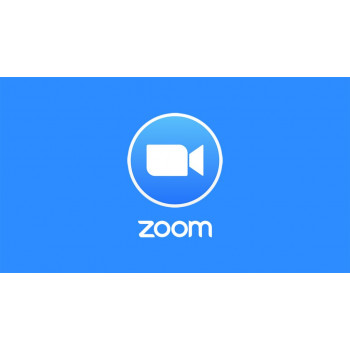
Zoom — это сервис для проведения видеоконференций, онлайн-встреч и создания групповых чатов. Все это необходимо для качественного проведения дистанционного обучения в школах и вузах Казахстана.
У Zoom достаточно хороший список возможностей, начиная от совместного использования экрана, заканчивая различные удобные настройки связанные с контактами и удобное проведение вебинаров.
В данной программе есть бесплатная регистрация через веб-сервисы. Там же, если пользователь зарегистрирован, он может заранее запланировать конференцию, которая автоматически будет начата по таймеру. Такие конференции имеют гибкую настройку через личный кабинет пользователя, а также на сайте данной платформы есть подробные инструкции по использованию программы.
Многие, наверное, скажут, что общаться с помощью камеры телефона можно и с помощью социальных сетей, таких как ВКонтакте и Facebook, но в Zoom есть более удобные инструменты для проведения вебинаров и онлайн лекций, которые как раз и нужны для обучения.
У данной платформы есть свои ограничения. Бесплатная учетная запись в Zoom позволяет проводить видеоконференцию длительностью всего 40 минут. Стоимость платного тарифа c неограниченной продолжительностью конференций всех размеров и с количеством участников до 100 человек – $14.99 в месяц. Но, в большинстве случаев, 40 минут всегда хватает для успешного проведения полноценного занятия в школах и вузах.
Данная программа прекрасно подойдет для индивидуального или группового занятия. Студенты или ученики школ могут заходить как с компьютера, так и с планшета или телефона, используя при это всего лишь одну ссылку или идентификатор, уникальный для каждой конференции.Это достаточно удобное и простое решение.
Источник: edu-kz.com
Zoom: инструкция по применению самого популярного сервиса видеосвязи в период самоизоляции
На фоне повсеместного перехода на удаленный режим жизни пользователи по всему миру начали осваивать различные приложения для организации видеочатов и онлайн-конференций. Рассказываем, как пользоваться одним из самых популярных сервисов этой весны – Zoom.
Поделиться
![]()
Подписаться
В связи с повсеместным введением ограничительных мер и вынужденным переходом обратно на «удаленку», люди стали больше внимания уделять видеосвязи. Так, дикую популярность у интернет-пользователей обрела платформа Zoom. Россия тоже «подсела» на Zoom.
С помощью этой платформы по всей стране организовывается дистанционное обучение школьников, проводятся совещания, а также проходят крупные конференции. Интерес к сервису понятен – его преимущества в том, что подключаться к нему просто, управление на платформе интуитивно понятное, он имеет возможности для демонстрации разного рода материалов. Peterburg2 решил составить небольшую инструкцию, как пользоваться данной платформой. А ещё мы подобрали вам галерею мемов про онлайн-встречи, совещания в Zoom и других похожих сервисах.

Zoom позволяет организовать видеосвязь, аудиосвязь, демонстрацию экрана вашего компьютера или и то, и другое, и третье в одном разговоре. Присоединиться к такому онлайн-разговору можно не только со стационарного компьютера, но и с планшета, ноутбука, телефона.
Как организовать встречу
На сайте Zoom нужно бесплатно зарегистрироваться и войти, или загрузить приложение Zoom на компьютер (или на тот гаджет, с которого вы собираетесь организовывать свое событие) и установить его, создать учетную запись и активировать её. Если у вас есть почта Google, то зарегистрироваться можно с её помощью.
Для организации встречи нажмите «Запланировать новую конференцию» (в браузерной версии) или «Запланировать» (в приложении). Затем вам нужно будет заполнить «Анкету» – название конференции, её описание, дату, время старта, продолжительность и другие параметры. В бесплатной версии Zoom дает на онлайн-собрания от 3 участников стоит ограничение по времени – не более 40 минут. Однако, когда время истекло, вы можете просто перезапустить конференцию, если это необходимо.
(Источник фото: скриншот Zoom)
В качестве создателя онлайн-встречи вы можете общаться с участниками, в специальном чате, демонстрировать им экран своего компьютера и вести видеозапись, которая после завершения встречи будет вам доступна.
Как подготовиться
Нужно ли упоминать, что проверять и тестировать связь в приложении обязательно нужно заранее? Подключитесь. Проверьте микрофон, видео, скорость интернета. Попросите кота не топать. Посмотрите, открывается ли ваша презентация и другие материалы, которые вы планировали продемонстрировать.
В Zoom вы можете заранее увидеть, как будете выглядеть по видеосвязи. Для этого вам нужно зайти в приложении в «Настойки».
Если планируете встречу с незнакомыми людьми, пользоваться Zoom будет удобнее с установленным флажком «Всегда отображать имя участника в его видео». Тогда вы сможете без труда обращаться к собеседникам по именам.
Также заблаговременно нужно внести в контакты своих будущих собеседников. Они должны тоже установить у себя приложение, зарегистрироваться, активировать свою учётную запись и выслать вам свой адрес электронной почты.
Возможности Zoom
В разделе настроек в Zoom можно включить уведомления, которые скажут вам, что кто-то из участников события, например, зашел раньше вас в конференцию. Или разошлет сообщения об отмене мероприятия, если такое случится. Также вы можете передать кому-то из участников право организовывать конференцию от вашего имени.
Кроме того, есть хорошая новость для тех, кто впервые решился организовать онлайн-совещание. В Zoom для ваших собеседников есть возможность просто перейти по ссылке и ничего дополнительного не устанавливать. Для этого нужно нажать в настройках кнопку «Войти из браузера» и прислать будущему участнику ссылку.
В Zoom есть интересна функция – «Подправить мой внешний вид». Она располагается в меню настроек видео в приложении. Если нажать эту кнопку, то изображение будет с мягким фокусом, добавляя небольшое размытие в тона кожи, и сгладит небольшие недостатки.
Чтобы во время встречи не отвлекаться на поиск нужной иконки в приложении, используйте сочетания клавиш для быстрого управления. Полный список вы найдете в разделе «Сочетания клавиш».
(Источник фото: скриншот Zoom)
У приложения есть функция «Зал ожидания»: она позволяет держать участников в отдельном интернет-пространстве до тех пор, пока организатор не будет готов подключить их к конференции.
У платформы существует «Доска сообщений» во вкладке «Демонстрация экрана». Она позволяет использовать, например, симуляцию лазерной указки (доступна во вкладке отслеживание), писать, рисовать.
(Источник фото: скриншот Zoom)
Приятные мелочи — вы сможете отключать звук ваших собеседников.
Вы также можете продемонстрировать свой экран и показать , например, показать видеоролик, презентацию в Power Point, картинки , фото, графики – что угодно.
Виртуальный фон – инструкция по установке
Также у Zoom есть возможность установки виртуального фона. Вы как суперзвезда Голивуда можете вести совещание на фоне Марсохода, пляжа или дна океана. Как это сделать? Рассказываем.
1. Необходимо скачать понравившийся вам фон на компьютер из Сети.
2. Далее вам нужно войти в приложение Zoom на компьютере.
3. Затем нажать на иконку своего профиля, выбрать «Настройки» и вкладку «Виртуальный фон».
(Источник фото: скриншот Zoom)
3. Фоном может стать любое изображение с вашего компьютера – просто нажмите «+» и загрузите картинку из соответствующей папки.
4. Чтобы функция работала максимально хорошо, на заднем плане у вас должен быть однотонный желательно зеленый фон.
5. Чтобы вы «вписались» в свой виртуальный фон, не стоит надевать одежду цвета вашего настоящего фона, зеленого цвета или цвета, как виртуальный фон.
Конечно, кроме Zoom существует и масса других достойных приложений для видеоконференций: Skype, Google Hangouts, Google Duo, Discord, WhatsApp (с недавних пор он поддерживает небольшие видеочаты) и многие другие.
Подпишитесь на  Дзен, ВК. Самое важное, но редко — в
Дзен, ВК. Самое важное, но редко — в ![]() еженедельной рассылке и
еженедельной рассылке и  Телеге.
Телеге.
Категории: IT и технологии Видео Вторая волна коронавируса Интернет Карантин в СПб Коронавирус в мире Коронавирус сегодня Мемы Образование Режим самоизоляции в Санкт-Петербурге
Источник: peterburg2.ru